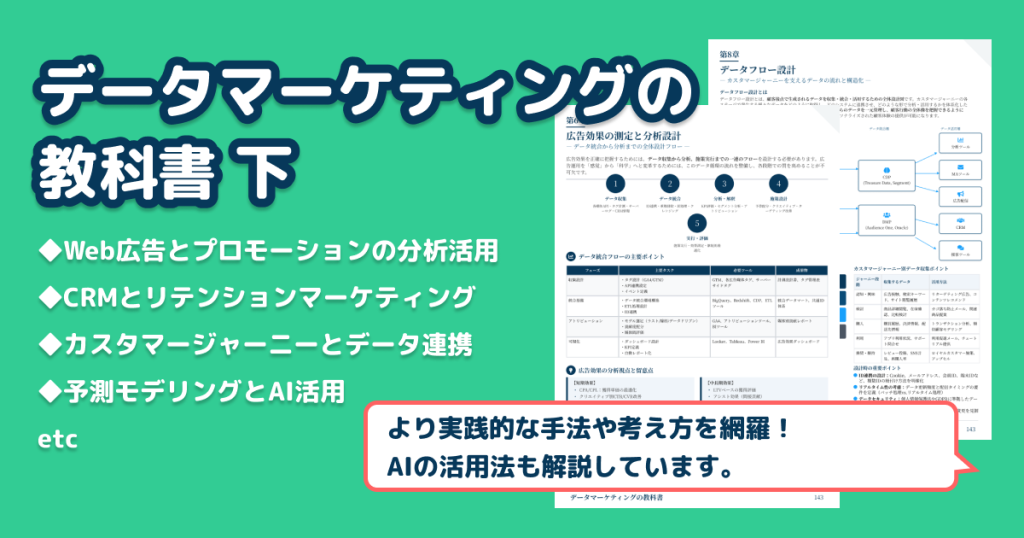Googleショッピング広告とは?配信面や始め方から運用のポイント・注意事項まで解説

こんにちは!メディア部の鈴木です。GoogleとYahoo!のリスティングを担当しています。
今回は、Googleショッピング広告の概要、向いている商材や選択すべきキャンペーンタイプについて解説しています。
記事の後半では配信開始方法や運用改善Tipsについてもまとめています。
Googleショッピング広告の運用を開始したい初心者~運用中の方まで幅広く参考にできる内容です。
5分ほどで読めるので、ぜひ利用時の参考にしてください。
Googleリスティング広告とは?メリットや運用方法を解説
目次
Googleショッピング広告とは
Googleショッピング広告の概要
Googleショッピング広告とは、検索結果画面に表示されるオンライン上で販売中の商品の広告です。
検索結果画面に表示される広告は、ショッピング広告のほかにリスティング広告もありますが、
ショッピング広告の方が検索結果画面の上位に掲載されることが特徴です。
ショッピング広告で表示できる内容は、商品名、商品画像、価格、店舗名です。
「送料無料」の表記や、評価(レビューの数)が表示される場合もあります。
Googleショッピング広告のキャンペーンタイプ(種類)
※2022年7月より、スマート ショッピング キャンペーンは P-MAXへ自動的にアップグレードされたため、
本記事ではP-MAXキャンペーンとして説明します。
通常のショッピングキャンペーン
通常のショッピングキャンペーンは、P-MAXと比較して自分で細かく調整できることが特徴です。
通常のショッピングキャンペーンでのみ調整できる項目は、詳細なオーディエンス・地域・デバイスです。
いずれも手動で設定するため、きめ細かい管理が可能ですが、手動管理による手間が発生します。
P-MAXキャンペーン(旧:スマートショッピングキャンペーン)
P-MAXは目標ベースの新しいキャンペーンタイプです。
1 つのキャンペーンからすべての Google広告の広告枠に表示が可能です。
P-MAXは、キーワード ベースの検索キャンペーンを補完するもので、YouTube、ディスプレイ、検索、Discover、Gmail、マップなど Googleのあらゆるチャネルでコンバージョンに至るユーザーを増やすのに役立ちます。
また、入札戦略も自動化されているため管理がしやすいことも特徴です。
P-MAXキャンペーンと通常のショッピングキャンペーンの違いは以下の通りです。
| キャンペーンタイプによる機能の違い | ||
| 機能 | P-MAXキャンペーン | 通常のショッピングキャンペーン |
| 入札戦略 | ・コンバージョン数を最大化 ・コンバージョン値を最大化 ※自動入札のみ |
・クリック数の最大化 ・拡張クリック単価(eCPC) ・目標広告費用対効果 ・コンバージョン値の最大化 |
| ターゲティング | 自動 | ・検索語句とデータフィードのマッチング |
| オーディエンス設定 | 可 ※オーディエンスシグナルのみ |
・リマーケティング 類似ユーザーなど設定可 |
| 除外キーワード設定 |
可 |
可 |
| クリエイティブ | アセットより自動生成 | データフィードより生成 |
| 検索語句レポートの確認 | 不可 | 可 |
| 配信面の選択 | 不可 ※ただし動画に関しては申請すれば除外可能(除外後の再配信も不可) |
不可 |
種類別:Googleショッピング広告の配信面
通常のショッピングキャンペーンとP-MAXキャンペーンの配信面は以下の通りです。
| キャンペーンタイプによる配信先の違い | |
| P-MAXキャンペーン | 通常のショッピングキャンペーン |
| Google検索ネットワーク | Google検索ネットワーク |
| 検索パートナー | 検索パートナー |
| YouTube | YouTube |
| Gmail | |
| Discover | |
| Googleディスプレイネットワーク | |
| アプリ | |
| マップ | |
Googleショッピング広告のアルゴリズム
Googleショッピング広告の表示の仕組み
Googleショッピング広告の仕組みで特徴的な点は、広告自体にキーワードが設定されていないことです。
Googleリスティング広告の場合は登録されたキーワードに対して入札し広告が配信されますが、
Googleショッピング広告の場合はキーワードの登録が必要ありません。
では、Googleショッピング広告はどのような仕組みで配信されているのでしょうか。
Googleショッピング広告は、登録された商品情報がユーザーの検索語句に基づいて広告が配信される仕組みです。
より詳しく仕組みについて見ていきましょう。
Googleショッピング広告では他の広告キャンペーンとは異なり、
広告を「Google Merchant Center」と「Google広告」で管理します。
Google Merchant Centerでは、広告に配信したい商品の情報を商品フィードとして登録します。
それをGoogle広告アカウントにリンクして、ショッピングキャンペーンに紐づけることで、
ユーザーの検索語句と関連する情報を持つ商品にオークションの機会が与えられます。
ユーザーがGoogleで検索すると、Google広告のシステムが検索語句を解析し、
検索語句に関連する商品データがGoogle Merchant Centerから取得される仕組みです。
最終的にGoogleショッピング広告として配信する商品は、
オークションの対象となった商品データの質や入札価格などの要素をもとにオークションが行われ決定されます。
Googleショッピング広告の課金方式
Googleショッピング広告の課金方法は、クリックごとに費用が発生するCPC(Cost Per Click)課金です。
クリック単価は希望額を入札するオークション形式です。
1円から入札できますが極端に低い金額では表示されなくなるため、調整が必要です。
Googleショッピング広告のクリック単価の相場は約10〜30円です。
Googleリスティング広告の場合、クリック単価は100~1000円のため、
Googleショッピング広告の方が安いことがわかります。
業種や商品で相場は変わるため、あくまで目安ですが、
全体的に単価が安い理由は出稿が煩雑で競合が少ないことが挙げられます。
▼参考
社内実績より算出
Googleショッピング広告のメリット
ショッピング広告のメリットは大きく分けて4つあります。
【メリット①】購入見込みの高いユーザーにアプローチしやすい
ユーザー検索に合わせた広告表示
Googleショッピング広告は、テールワードと呼ばれる
複数の単語を使用した検索に対しても表示されやすい仕組みになっています。
Googleショッピング広告は手動で配信したいキーワードの登録は行わず、
商品データ情報と検索語句の関連性を元にGoogleが自動で配信するキーワードを決めています。
検索語句に基づいた様々なキーワードに紐づいて配信されるため、幅広いユーザーニーズに対応可能です。
《例》
ビッグワード:SONY、ヘッドホン(ブランド名・商品のジャンルなど)
テールワード: ノイズキャンセリング / 黒 (具体的なニーズや商品の詳細など)
広告クリック後の遷移先が商品詳細ページ
Google広告では、広告をクリックしたユーザーの遷移先に商品詳細ページが設定されています。
商品詳細ページには、購入ボタンが設置されているため、
商品を求めているユーザーが迷わずに購入をすることができます。
購入までの導線がスムーズなため、ユーザーの離脱を防ぐことが可能です。
【メリット②】無料掲載枠があるので導入のハードルが低い
Googleショッピング広告の無料枠とは?
Googleショッピング広告には、広告費が発生せず使用できる無料枠があります。
無料枠とは、「Google検索のショッピングタブ」に無料で商品を掲載できる枠のことです。
有料版と無料版の違い
有料版と無料版の違いとしては以下の2つがあります。
1.広告の掲載結果確認方法
2.配信面の違い
無料版でも配信面の違いはありますが、有料版と同様に商品の情報をアピールできるため
「広告の費用を割けないけれど、売上を拡大させたい!」
「試しにGoogleショッピングを利用してみたい!」といった場合におすすめです。
| 無料・有料版の違い | ||
| 機能 | 無料版 | 有料版 |
| 掲載結果確認方法 | Google広告 | Google Merchant Center |
| 表示場所の違い | ショッピングタブ、Google検索、Google画像検索 | ショッピングタブ、Google検索、Google画像検索、ディスプレイ面、YouTube、Gmail |
【メリット③】画像×画面上部表示による露出度の向上
通常、Googleの検索結果ページでは画面上部から
《ショッピング広告》⇒《リスティング広告》⇒《自然検索》の順番で表示されます。
Googleショッピング広告はリスティング広告よりも上部に表示されることから、
ユーザーの目に留まりやすい広告メニューであることがわかります。
またスマートフォンで検索する場合、ファーストビューでの占有率がより高く閲覧される機会が増えます。
リスティング広告でも画像を表示することは可能ですが、
ショッピング広告はリスティング広告よりも大きな画像を設定します。
そのため、リスティング広告より露出度が高くなります。
【メリット④】広告色が少なくユーザーの警戒心が少ない
Googleショッピング広告は、商品情報と画像が表示され、
見た目がECサイトの商品表示に類似しています。
リスティングやディスプレイ広告とは異なり広告色が薄まるので、
ユーザーが興味を持ってクリックしやすい傾向があります。
Googleショッピング広告に向いている商材
ここまでGoogleショッピング広告の種類やメリットについてお伝えしましたが、
どのような商材がGoogleショッピングに向いているのでしょうか。
向いている商材について具体的に解説していきます。
【向いている商材①】ユーザーの視覚に訴求しやすい商品
Googleショッピング広告は、ECサイトを対象としているので、幅広いカテゴリの商品に向いています。
画像の使用がマストであることからユーザーの感性に訴える訴求が可能なため、
アパレル・コスメ・インテリア関連はもちろん、食品関連などユーザーの視覚に訴求しやすい商品におすすめです。
Googleショッピング広告は、ユーザーが画像を見て魅力を感じやすい商品が、高い効果を発揮できるでしょう。
【向いている商材②】低価格帯の商品や購入サイクルが短い商品
ユーザーが購入を検討する期間が比較的短い低価格帯の商品や、
購入サイクルが短い商品(日用品等)も、Googleショッピング広告に向いています。
ユーザーが直感的に必要性を感じ、すぐに購買へ誘導しやすいためです。
これらに該当する商品をECサイトで取り扱っている場合は、Googleショッピング広告を活用してみましょう。
Googleショッピング広告のキャンペーンタイプの選び方
ケース別に、配信すべきGoogleショッピング広告のキャンペーンタイプの選び方について解説していきます。
通常のショッピングキャンペーン
【ケース①】予算が少ない ・ コンバージョン数が少ない(1ヶ月30件以下)
P-MAXキャンペーンでは、機械学習を使用して最適化されるため、
高い効果を求めて運用を行うためには十分な配信データとコンバージョンデータが必要になります。
そのため、予算が少ない場合・コンバージョン数が1ヶ月30件以下の場合はデータが不十分になり、
P-MAXキャンペーンでは高い効果を期待できない可能性があります。
※P-MAXキャンペーンの利用条件である必要コンバージョン数は《最低》10件/日、《推奨》20件/日
予算やコンバージョン数が少ない場合は、
通常のショッピングキャンペーンで細かく運用調整を行いながらの配信がおすすめです。
【ケース②】配信期間が短い
通常のショッピングキャンペーンであれば、好きな入札単価を設定できます。
短期間の配信の場合は、予算内で入札単価を調整しながら
配信を行う通常のショッピングキャンペーンが適しています。
P-MAXキャンペーンにて最適化配信を可能にするための機械学習は、
少なくとも2週間程度を要するので、短期間のキャンペーンには向いていません。
【ケース③】配信時の検索クエリデータを確認したい
P-MAXキャンペーンでは、検索データを確認することはできません。
データを分析・改善に利用したい場合は通常のショッピングキャンペーンがおすすめです。
【ケース④】除外キーワードなど、手動で配信設定をしたい
例えば競合のブランド名など特定のキーワード検索時に表示されるのを防ぎたい場合、
通常のショッピングキャンペーンであれば設定可能です。
しかし、P-MAXキャンペーンでは基本的にキーワードの除外ができないため除外設定は不可となります。
(ただし、Googleヘルプに問い合わせるとP-MAXキャンペーンでもキーワード除外ができる場合もあります。)
その他、手動で細かく配信設定をしたい場合は通常のショッピングキャンペーンを利用しましょう。
【ケース⑤】動的リマーケティング用のサイトタグが設置できない
P-MAXキャンペーンの最適化配信を行うためには、
動的リマーケティングが配信できる状態になっていることが推奨です。
そのため、動的リマーケティング用のタグが設置できない場合などは
通常のショッピングキャンペーンでの配信がおすすめです。
P-MAXキャンペーン(旧:スマートショッピングキャンペーン)
【ケース①】十分な予算・配信期間がある(コンバージョンを月に30件以上獲得)
十分な予算があり、配信期間も長めに確保できる場合は、P-MAXキャンペーンが適しています。
配信開始から約2週間程度で機械学習が安定し、効率よくコンバージョンを獲得できるようになります。
P-MAXキャンペーンで必要となる調整は、
入札金額のみのため必要最低限で管理したい場合におすすめのキャンペーンタイプです。
また、すでに通常のショッピングキャンペーンを配信しており、
十分なコンバージョン(月30件以上)ある場合に、P-MAXへ切り替えることもおすすめです。
【ケース②】動的リマーケティングタグが設置されている/設置できる
通常のショッピングキャンペーンでも説明した通り、P-MAXキャンペーンの最適化配信を行うためには、
動的リマーケティングが配信できる状態であることが必要です。
動的リマーケティングタグが設置できる場合はP-MAXキャンペーンが適しています。
【ケース③】商品フィード情報が最適化されている
商品フィードは一度入力した後も、都度更新して商品情報を最新化することが必要です。
特ににP-MAXキャンペーンでは自動でターゲティングからGoogleの全配信面への広告表示を行うため、
商品フィードが最適化されている状態が推奨されています。
商品フィードを最適化させるポイントは以下の通りです。
1.【インプレッション増加のために、商品情報を充実させる】
①ID [id]をSKU単位(注1)登録する
②title [商品名]に具体的で正確な商品名を登録する
③無料リスティングでは「拡張リスティング」の活用で表示機会を増やす
注1:SKUはストックキーピングユニット(Stock keeping Unit)の略です。
在庫管理上の最小の品目数を数える単位を表しています。
例えば、アパレル製品で同じデザインのトップスに赤/青2色のカラー展開、
S/M/Lの3サイズ展開がある場合、SKU6と表記します。
2.【クリック率を高めるために、ユーザーにとって有益な情報を盛り込む】
①セール価格 [sale_price]
②送料 [shipping]
③商品評価プログラムの利用
3.【獲得効率を高めるために、入札・学習に使われる商品のカテゴリ情報を適切に入力する】
入札や学習に用いられるカラムは以下3つです。
もし自動設定されたカテゴリが意図通りでない場合や、より最適なカテゴリがあると判断した場合は、
調整することをおすすめします。
①Google商品カテゴリ [google_product_category]
②商品カテゴリ [product_type]
③カスタムラベル 0 [custom_label_0]~カスタムラベル 4 [custom_label_4]
Googleショッピング広告の始め方
Googleショッピング広告を開始するには、
商品データ(フィード)を登録・管理するGoogle Merchant CenterとGoogle広告の設定が必要です。
Googleショッピング広告の配信開始までのフローは以下の通りです。
【STEP 1】Googleアカウントを用意する
Googleショッピング広告を始めるにあたり、Googleアカウントが必要です。
Googleアカウントを取得していない場合はこちらから作成してください。
※Googleアカウントを作成する
【STEP 2】Google Merchant Centerの設定をする
Google Merchant Centerでアカウントを作成する
Google Merchant Centerを初めて利用する際に必要となる、
Google Merchant Centerアカウントの作成とオンラインショップの情報を登録します。
アカウントを作成するために以下の項目を登録します。
1.お店とサービス情報の入力
お店とサービスの内容を設定します。
・ビジネスの名前
・店舗の国
・タイムゾーン
※この項目は後から編集が可能です。
2.ユーザーの購入手続き場所
ユーザーの購入手続き場所(方法)を設定します。
・自社のウェブサイト
・実店舗
・利用規約への同意
※この項目は後から変更することが可能です。
WEBサイトのアドレスを登録する
Google Merchant Centerにオンラインショップの URL(ウェブサイトのアドレス)を登録します。
設定(歯車アイコン)⇒「ビジネス情報」⇒「ウェブサイト」タブを選択し、
オンラインショップの URLを入力します。
この時に登録するURLは、設定者自身が所有・管理しているドメインです。
WEBサイトの所有権を確認・申請を行う
このプロセスの目的は、第三者による登録の防止です。
Google Merchant Centerに登録するオンラインショップのURLを、
自分たちで実際に管理・所有していることの証明が必要です。
ウェブサイトの所有権の確認・申請方法は以下の4つがあります。
1.ウェブサイトにHTMLタグを追加する
サイトのインデックス ページの HTML コードを編集できる場合は、
サイトのホームページにメタタグ(HTML コードの行)を追加することで、
ウェブサイトの所有権の確認を行うことができます。
所有権の確認後も、タグを削除しないように注意しましょう。
2.HTMLファイルをアップロードする
サーバーに新しいファイルを追加できる場合は、Googleが用意した
HTMLファイルのアップロードで所有権の確認ができます。
この場合も、所有権の確認後、HTMLファイルを削除しないように注意しましょう。
3.Google Tag Managerを利用して確認する
Google Tag Managerのアカウントレベルの管理者である場合に利用できます。
4.Google Analyticsを利用して確認する
Google Analyticsを使用していて、そのアカウントに対する「編集」権限がある場合に利用できます。
【STEP 3】Google Merchant CenterとGoogle広告のアカウントを連携する
Google Merchant CenterとGoogle広告単体では、Googleショッピング広告の作成はできません。
Google Merchant Centerに掲載された商品情報を基に、Google広告でキャンペーンを管理している仕様のためです。
Google Merchant CenterとGoogle広告のアカウントの2つを連携しないと、
Google Merchant Center の商品データを使用してGoogle広告のキャンペーンを作成することはできません。
また連携後に、Google Merchant CenterでGoogle広告の掲載結果のデータが表示可能になります。
連携は、Google Merchant Centerからリンクをリクエストし、
Google広告のアカウント所有者がこのリクエストを承認する方法で行います。
【STEP 4】広告計測タグを設置する
Googleショッピング広告では、「リマーケティングタグ」や
「コンバージョントラッキングタグ」を設置しなくても、
キャンペーンの作成や広告配信は可能ですが、
広告効果を正しく計測・最適化を図るため設置することをおすすめします。
広告効果を正しく計測・最適化を図るため設置すべきタグは以下の2つです。
1.コンバージョントラッキングタグ
広告経由の購入数や購入金額など、広告の成果を計測できます。
コンバージョントラッキングタグは、媒体計測にも影響するため、設置しておきましょう。
2.リマーケティングタグ
ウェブサイトの訪問者が閲覧したページ情報を収集できます。
また、リマーケティングリストの作成にも使用されます。
【STEP 5】Google Merchant Centerで商品フィードを作成する
Google Merchant Center で商品データをアップロードするには、
データの登録先となるフィードを作成する必要があります。
この手順が必要になるのは、初めて商品データを登録する場合のみです。
一度登録すれば、再度登録することなく既存のフィードを更新できます。
【STEP 6】フィードに商品情報を登録する
Google Merchant Centerで登録できるフィードは、
「メインフィード」と「補助フィード」の2種類あります。
メインフィードは、Merchant Center が商品データにアクセスして表示するために使用する主要なデータソースです。
【メインフィードでできること】
1.商品データの追加や削除
2.対象とする言語や国の設定
3.商品データのフィードルールの設定
商品を追加または削除できるフィードタイプはメインフィードだけで、
基本的にはメインフィードに情報を登録すれば商品データの登録は完了です。
登録するデータの内容は、販売対象国や言語などの「基本情報」と商品情報となる「商品属性」を登録します。
メインフィードに基本情報を登録する
登録する内容は以下の4点です。
【基本情報を登録する】
1.販売対象国
2.商品データの作成に使用されている言語
3.フィードラベル(商品情報をグループで一括管理するための名称)
4.掲載先
メインフィードに商品属性を登録する
商品属性を登録するためには以下の方法があります。
1.Googleスプレッドシート登録する
生成済みのGoogleスプレッドシートのテンプレート、
または商品データが入力された既存の Googleスプレッドシートを使用して、データをアップロードする方法です。
2.サーバーから登録する
Googleが販売者のサーバーからデータを直接取得、登録する方法です。
3.直接アップロードする
SFTP、FTP、Google Cloud Storage、または手動でMerchant Center にファイルを直接アップロードする方法です。
4.ウェブサイトのクロールで登録する
現在アカウントにフィードがなく、ウェブサイトで適切な構造化データを使用している場合に、
Googleがウェブサイトをクロールして商品データを登録する方法です。
【商品属性を登録する】
商品属性とは、商品名や在庫、価格といった商品の情報のことです。
登録する商品属性は、「必須属性」と「オプション属性」があります。
必須属性は、登録しないと広告が承認されないため、必ず記入しましょう。
■必須属性となるもの(必須情報)
| カテゴリ | 属性 | 表記 | 詳細 | 表記例 | 表示ルール |
|
商品
基本
情報
|
ID | [id] | 商品固有のID | A2B4 | 最大 50 文字 |
| 商品名 | [title] | 商品の名前 | メンズ ポロシャツ | 最大 150 文字 | |
| 説明 | [description] | 自宅での洗濯が 可能です。 カラー展開は、白・黒・赤・青です。 |
最大 5,000 文字 | ||
| 商品リンク | [link] | 商品のランディング ページ | LPのURL | ・文字数制限なし ・確認済みのドメイン名を 使用する ・http または https で開始する |
|
| 商品画像リンク | [image_link] | 商品のメインの画像の URL | 画像のURL | ・使用できる画像形式 JPEG/WebP/PNG/GIF(アニメーション不可)/BMP/TIFF |
|
|
価格と
在庫状況 |
在庫状況 | [availability] | 商品の在庫状況 | 在庫あり [in_stock] 在庫なし [out of stock] 予約 [preorder] 入荷待ち [backorder] |
|
| 入荷予定日 | [availability_date] | 予約または入荷待ちの商品が発送可能になる日付 ※在庫状況が「予約」or「入荷待ち」の場合のみ必須 |
2016-02-24T11:07+0100 ※UTC+1 の場合 |
最大 25 文字の英数字 | |
| 価格 | [price] | 商品の価格 | 1500.00 JPY | ・数字 ・ISO 4217 |
|
|
商品ID
|
ブランド | [brand] | 商品のブランド名 ※映画、書籍、音楽録音のブランドは除く |
最大 70 文字 | |
| GTIN | [gtin] | 商品の国際取引商品番号(GTIN) ※既知の GTIN(国際取引商品番号) があるすべての商品が対象 |
3234567890126 | 最大 50 文字の数字 | |
| MPN | [mpn] | 商品の製品番号(MPN) ※販売する商品にメーカーが割り当てた GTIN がない場合のみ対象 |
GO12345OOGLE | 最大 70 文字 | |
|
詳細な商品説明
|
状態 | [condition] | 販売時の商品の状態 ※ 商品が中古品または再生品の場合のみ対象 |
新品 [new] 再生品 [refurbished] 中古品 [used] |
|
| 大人 | [adult] | ※商品にアダルト コンテンツが含まれている場合のみ該当 | はい [yes] いいえ [no] |
||
| マルチパック | [multipack] | 販売者が定めるマルチパックに含まれる同一商品の数量 | 6 | 整数のみ | |
| 一括販売商品 | [is_bundle] | メインの商品を中心にさまざまな商品を販売者が独自に組み合わせた商品であることを示します。 | はい [yes] いいえ [no] ※例: カメラ本体とレンズとバッグのセット |
||
| 年齢層 | [age_group] | 商品が対象とするユーザー層 ※ファッション・アクセサリー(ID 166)の全商品の無料リスティングで必須 |
新生児 [newborn] 生後 0〜3 か月 乳児 [infant] 生後 3〜12 か月 幼児 [toddler] 1〜5 歳 子供 [kids] 5~13 歳 大人 [adult] 13 歳以上 |
||
| 色 | [color] | 商品の色 ※ファッション・アクセサリー(ID 166)の全商品の無料リスティングで必須 |
黒 | 最大 100 文字(1 つの色につき最大 40 文字) | |
| 性別 | [gender] | 商品が対象としている性別 ※ファッション・アクセサリー(ID 166)の全商品の無料リスティングで必須 |
男性 [male] 女性 [female] ユニセックス [unisex] |
||
| 素材 | [material] | 商品の生地または素材 | 革 | 最大 200 文字 | |
| 柄 | [pattern] | 商品の柄や模様 | ストライプ 水玉 ペイズリー |
最大 100 文字 | |
| サイズ | [size] | 商品のサイズ | S | 最大 100 文字 | |
| 商品グループ ID | [item_group_id] | さまざまなバージョン(バリエーション)がある商品のグループの ID | 最大 50 文字 ※さまざまなサイズ [size] と色 [color] がある商品の場合は、 商品グループ ID [item_group_id] の値は同一、商品 サイズと色をそれぞれ登録する |
オプション属性となるもの(任意情報)とそのたの詳細に関してはこちらから確認できます。
Google Merchant Centerヘルプ:商品データ仕様
【補足】補助フィードとは
補助フィードとは、メインフィード内に登録された商品データに関連する
追加データや補助データを提供するためのフィードです。
補助フィードは名前の通り、補助の役割のため、メインフィードのように
商品情報の追加や削除を行うことはできません。
メインフィードに登録された情報を更新する目的で使用します。
【STEP7】Google広告でキャンペーンを作成する
キャンペーンを作成する
ここからは、Google広告を用いて作業を進めます。
【キャンペーン目標を設定する】
通常のキャンペーン作成同様、「新しいキャンペーンを作成」から達成したい目標を選択し、
キャンペーンを作成します。
選択する目標は「販売促進」です。
※「見込み顧客の獲得」「ウェブサイトのトラフィック」を選択してもショッピングキャンペーンは使用可能です。
【キャンペーンタイプを設定する】
キャンペーン目標を設定をした後は、キャンペーンタイプで「ショッピング」を選択します。
最後にキャンペーンのタイプを選択します。
キャンペーンのタイプは2種類あります。
1.P-MAXキャンペーン
2.通常のショッピングキャンペーン
初めてGoogleショッピングキャンペーンを始める場合は、通常のショッピングキャンペーンの選択がおすすめです。
キャンペーン情報を入力する
ショッピングキャンペーンの種類を入力したら、他の広告キャンペーン同様に以下の3点を入力します。
1.キャンペーン名
2.入札単価
3.一日あたりの平均予算
キャンペーンタイプ別に使用可能な入札戦略
キャンペーンタイプ別に使用可能な入札戦略は以下の通りです。
強化したい目標に合わせて入札戦略を選択しましょう。
| キャンペーンタイプ別:利用可能な入札戦略 | |||
| P-MAX | 通常のショッピングキャンペーン | ||
| 入札方法 | 詳細 | 入札方法 | 詳細 |
| コンバージョン数の最大化 | 指定の予算を消化しつつ最大限のコンバージョンが得られるよう、入札単価を自動設定する | クリック数の最大化 | 指定した予算内でクリック数を最大化できるように入札単価を自動的に調整する |
| コンバージョン値の最大化 | 指定した予算の範囲内でキャンペーンの合計コンバージョン値を最大化する | 拡張クリック単価(eCPC) | 個別クリック単価設定で使用できるスマート自動入札の一種 ブラウザ、地域、時間帯などのオークションごとのさまざまなシグナルを使用して、検索ごとの固有のコンテキストに合わせて入札単価を設定する |
| 目標広告費用対効果 | キャンペーンの目標とするCPAを設定することで、その目標を達成するように入札単価を自動的に調整する | ||
| コンバージョン値の最大化 | 指定した予算の範囲内でキャンペーンの合計コンバージョン値を最大化する | ||
Googleショッピング広告運用のコツ
前章でキャンペーンの開始手順について解説しましたが、ここからは配信開始後の運用のコツを見ていきましょう。
フィードには常に最新情報を登録する
フィードに登録する商品情報は常に最新のものにアップデートしましょう。
価格や在庫情報が広告に表示されているものと異なっている場合、大きな機会損失に繋がります。
広告をクリックしたユーザーが、サイトに遷移して売り切れていた場合、ユーザーの購買体験は著しく低下します。
また広告の表示と実態が異なる不実表示は、
Googleポリシー内の「禁止されている行為」にも該当してしまうため、注意しましょう。
またショッピング広告の仕様として、30日以上更新されていないデータは不承認になります。
1ヶ月に1回以上は更新を行う必要があります。
フィードは詳細に記載する
広告掲載したい商品の情報はより詳細にフィードに記載しましょう。
商品情報をフィードに詳しく記載すると、ユーザーの検索に近い商品を表示させることができ、
クリック率が高くなります。
《例》
青い色でサイズがS、ブランド〇〇のシャツ」を掲載したいとき:
フィード内に「color (色)」「size (サイズ)」「brand(ブランド)」の列を追加し、情報を記載
上記を記載すると、「ブランド〇〇 シャツ 青 Sサイズ」と検索したユーザーに対して、
この商品が掲載される可能性が高くなります。
詳細なワードを入力して検索を行うユーザーは、すでに購入を検討している
商品のイメージがあるため、広告を見て購入する可能性も高いと考えられます。
そのようなユーザーに適した商品が表示されるようにすることで、購入確率が高くなります。
除外キーワードを設定する
Googleショッピング広告ではキーワード設定・掲載先を選ぶことはできませんが、
除外キーワードは設定できます。
過去の計測結果から把握している購入率の低いキーワードを除外設定することで、
効果のよいキーワードに費用を寄せることができます。
運用開始してすぐに除外キーワードを設定するのではなく、
1~2ヶ月ほど運用したのちに購入率の低いキーワードを除外設定することをおすすめします。
(外的要因によっては、そのキーワードの効果が一時的に良くなる・悪くなる場合があるため、
長い期間で分析しましょう)
P-MAXキャンペーン(旧スマートショッピングキャンペーン)を活用する
運用開始から1~2か月程度経過し、安定してCVが獲得できるようになってきたら
(目安:CV30件以上/月)、P-MAXキャンペーン(旧スマートショッピングキャンペーン)への移行を検討しましょう。
P-MAXでは、手動での調整が不要になるという管理のしやすさだけでなく、
広告効果の最大化に向け、入札やターゲティング等を機械学習に基づきGoogle側で自動で配信してくれます。
よって、より効率の良い獲得が見込めるようになります。
また、P-MAXキャンペーンでは配信結果を基に最適化スコアが表示されます。
最適化スコアを使うと、キャンペーンの伸びしろがある分野の把握や、
成果改善につながる最適化案を見つけて迅速に対応することができます。
配信結果に連動して随時更新されるため、こまめに確認しましょう。
Googleショッピング広告の注意事項
Googleショッピング広告で掲載不可となる商材
禁止コンテンツ
Googleショッピング広告で掲載が禁止されているコンテンツは以下の通りです。
※Googleショッピング広告だけでなく、Googleにおけるすべての広告キャンペーンで該当
| 禁止コンテンツ | |||
| 項目 | 詳細 | ||
| 偽造品 | 偽ブランド品など、他の商標と同一か、ほとんど区別がつかない商標やロゴを含む商品 | ||
| 危険度の高い商品 | 麻薬やハーブ、向精神薬、薬物の使用器具、武器や兵器、銃弾、爆発物や花火、爆発物などの作成手順、タバコ関連商品 | ||
| 不正行為を可能にする商品 | ハッキング ソフトウェアやハッキングの手順、偽造文書、学業不正行為商品 | ||
| 不適切なコンテンツ | 衝撃的なコンテンツを表示したり、憎しみ、偏見、差別、暴力を助長したりするような広告 | ||
| ショッピング広告の掲載対象外のコンテンツ | 最適なユーザー エクスペリエンスを提供できない特定のコンテンツ | ||
制限付きコンテンツ
Googleショッピング広告で掲載が制限されているコンテンツは以下の通りです。
※Googleショッピング広告だけでなく、Googleにおけるすべての広告キャンペーンで該当
| 制限付きコンテンツ | |||
| 項目 | 詳細 | ||
| 成人向けコンテンツ | アダルトグッズ、性的内容を示唆するコンテンツ、肌の露出やヌードを含む画像 | ||
| アルコール飲料 | ビール、ワイン、日本酒、蒸留酒またはハードリカー、シャンパン、酒精強化ワイン、ノンアルコール ビール、ノンアルコール ワイン、ノンアルコール蒸留酒 ※アルコール飲料の宣伝時の表現に制限あり |
||
| 著作権で保護されたコンテンツ | 著作権で保護されたコンテンツの宣伝での制限あり | ||
| ギャンブル関連コンテンツ | 公営や私営の宝くじ、ギャンブル サイトのボーナスコードやプロモーション特典を提供するサイト | ||
| ヘルスケア関連コンテンツ | 市販薬、処方薬、未承認の医薬品とサプリメント、妊娠や生殖能力に関する商品 | ||
| 政治関連コンテンツ | 政党や選挙の候補者、政治問題の主張に関する宣伝 | ||
| 商標 | 商標登録済みの商品またはその互換品の広告であれば、販売者による広告見出しや広告文での商標の使用制限なし | ||
| 高脂肪、高塩分、高糖分の食品および飲料 | 高脂肪、高塩分、高糖分の食品および飲料に関するショッピング広告は、Google のポリシーを遵守していなければ、掲載不可 | ||
禁止されている行為
Googleショッピング広告で禁止されている行為は以下の通りです。
※Googleショッピング広告だけでなく、Googleにおけるすべての広告キャンペーンで該当
| 禁止されている行為 | |||
| 項目 | 詳細 | ||
| 広告ネットワークの 不正利用 |
悪質なコンテンツ、トラフィックの生成を目的とするサイト、 ショッピング キャンペーンで不当な順位操作をもくろむ販売者、 Google による審査プロセスの回避をもくろむ販売者 |
||
| 不当なデータ収集と データ利用 |
氏名、メールアドレス、住所、電話番号、国籍、年金情報、社会保障情報、納税者番号、医療情報、運転免許証番号、上記いずれかの情報と生年月日または母親の旧姓との組み合わせ、財務状況、政治的思想、性的指向、人種や民族、宗教 | ||
| 不実表示 | 販売者自身や商品の内容を不正確、非現実的、不誠実に表現する宣伝行為 | ||
編集基準と技術要件
Googleショッピング広告では、広告とウェブサイトに関する品質を重視します。
ユーザーにとって邪魔になったり不便さを感じる広告が禁止されています。
例えば、リンク先URLと表示URLの不一致や、一般的なブラウザで表示できないWebサイトなどが挙げられます。
※Googleショッピング広告だけでなく、Googleにおけるすべての広告キャンペーンで該当
違反による罰則
様々な掲載基準・ポリシーがあるGoogleショッピング広告ですが、万一違反してしまった場合はどうなるのでしょうか。
ここからは掲載基準・ポリシー違反を起こしてしまった際の罰則について解説していきます。
広告の不承認
【商品データ品質違反】
商品データを Googleに登録する際には、商品データ仕様とデータ品質要件を遵守する必要があります。
商品データがデータ品質の要件を満たしていない場合は、
その商品アイテム、または Merchant Center アカウント全体が不承認となる可能性があります。
不承認となった商品アイテムはショッピング広告と無料リスティングで表示できないため、
原因を特定しデータ品質の要件を満たしましょう。
【ポリシー違反】
ユーザーの安全性と利便性を確保するため、
Googleでは広告の法的要件を示した販売者向けのショッピング広告のポリシーを定めています。
登録された商品アイテムがこのポリシーに準拠していないことが確認された場合は、
違反の重大度と頻度に応じて、個別の商品アイテムまたは Merchant Center アカウント全体が不承認になります。
Google広告アカウントの停止
広告の不承認よりも重い罰則としては、Googleのアカウント停止があります。
商品データ品質違反、ポリシー違反ともに、事前にメールで「警告通知」が届きます。
万一「警告通知」が届いても警告期間終了時までに品質・ポリシーの要件を満たし、
問題がすべて解決されていれば警告は解除され、広告は引き続き掲載されます。
警告期間終了時に解決されていない問題がある場合、アカウントは停止されます。
また、同時にすべての商品がショッピング広告に掲載されなくなるため注意が必要です。
さいごに
本記事ではショッピング広告の概要、配信開始方法・運用改善Tipsについて解説してきましたが、
Googleショッピング広告の使用イメージは湧きましたか?
登録手順がやや複雑ではありますが、一度登録してしまえば都度アップデートを行うだけで
広告が配信可能なこと、無料で広告配信が可能なことから、
ECサイトを運用中の方に一度試してもらいたいキャンペーンです。
コロナ禍でますます身近になったオンラインでのショッピング。
Googleショッピング広告を活用して、ECサイトでの売り上げを強化していきましょう!
既存配信で効果が出ない・新規でショッピングキャンペーンの配信を開始したいなど、
Googleショッピングキャンペーンについてお悩みの方がいらっしゃいましたら、お気軽にお問い合わせください。
最後までお読みいただきありがとうございました!
Google広告のP-MAXキャンペーンとは?特徴と推奨設計・注意点を解説
Google広告(旧アドワーズ)とは?広告の種類と仕組みや強みを徹底解説
GDAとは?掲載メディアやフォーマット・ターゲティングの紹介
YouTube広告とは?種類・ターゲティング・目的別に徹底解説!
編集者
鈴木 志歩
編集者
鈴木 志歩
P&D本部 メディア部清家チーム所属。新卒でD2C Rに入社。メディア部ではGoogleとYahoo!のリスティングを担当。趣味は服と美術館巡り。皆さんのお役に立つ記事を発信できるよう、頑張ります!